Comment installer la messagerie Web Roundcube sur Centos 7
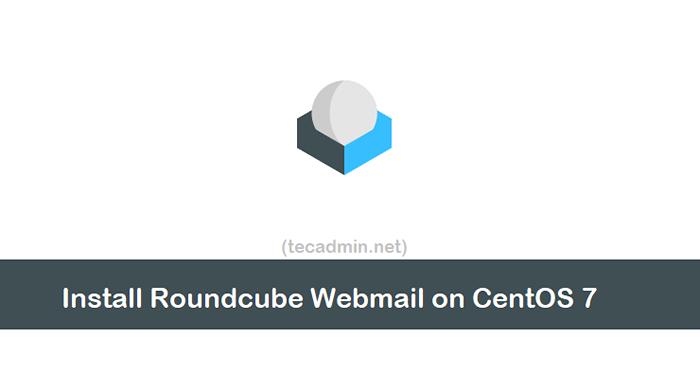
- 1410
- 306
- Jeanne Dupont
Roundcube est une interface de la carte Web auto-hébergée. Vous pouvez l'héberger sur votre propre serveur et accéder aux e-mails à partir de votre système à travers une interface Web. Ce tutoriel vous aidera à installer la messagerie Web Roundcube sur le système CentOS 7 Linux.
Avant que nous commencions
- A lancé une instance CentOS 7 sur DigitalOcean.
- Connectez-vous à l'instance via SSH comme compte racine
- Pour accéder à la boîte aux lettres d'utilisateur, vous devez installer et configurer DOVECOT sur votre système.
Étape 1 - Installez la lampe
Roundcube webmail a obligé le langage de programmation PHP à exécuter sur le serveur. Nous utiliserons Apache comme serveur Web et MySQL comme serveur de base de données pour configurer Roundcube.
Tout d'abord activer le référentiel YUM requis contient des packages mis à jour:
yum installer le rpm de libération EPEL -UVH http: // RPMS.familicollet.com / Enterprise / remi-libéré-7.RPM RPM -UVH https: // Repo.mysql.com / mysql80-communautaire-libéré-el7-1.noarch.RPM
Une fois que vous avez activé les référentiels, installez APACE et PHP avec les extensions PHP requises:
sudo yum --enablerepo = epel, remi-php74 installer httpd \ mysql mysql-server \ php php-commun php-curl php-json php-xml php-mbstring php-iMap \ php-mysql php-pear-db php plell php-imagick php-mcrypt php-Cli php-gd
Une fois l'installation terminée. Activer et démarrer le service de base de données Apache et MySQL.
SystemCTL Activer Httpd.Service SystemCTL Start Httpd.Service SystemCTL Activer MySQLD.Service SystemCTL Démarrer MySQLD.service
Vous pouvez trouver le mot de passe racine MySQL à partir des fichiers journaux. Exécutez la commande ci-dessous pour trouver le mot de passe.
grep "un mot de passe temporaire" / var / log / mysqld.Journal | queue -N1
Maintenant, vous avez le mot de passe du compte root MySQL, exécutons le script d'installation du post pour sécuriser le serveur de base de données.
sudo mysql_secure_installation
Terminez l'assistant de configuration. Votre système CENTOS 7 est prêt pour l'installation Roundcube.
Étape 2 - Configuration de la base de données Roundcube
Nous utilisons MySQL comme serveur de base de données pour le webmail Roundcube. Premier connexion au serveur MySQL via la ligne de commande.
mysql -u root -p
Créez ensuite la base de données et un utilisateur pour l'authentification:
MySQL> Créer une base de données RoundCubEmail; MySQL> Créer l'utilisateur 'Roundcube' @ 'localhost' identifié par 'dfksfkksd89k32 & ks'; MySQL> Grant tout sur RoundBubEmail.* à 'Roundcube' @ 'localhost'; MySQL> Privilèges de rinçage; MySQL>
Étape 3 - Télécharger Roundcube
Maintenant, visitez le référentiel officiel de RoundBubEmail GitHub et téléchargez la dernière version Avaialble. Au moment de la rédaction de ce tutirial, Roundcubemail 1.4.3 est la dernière version disponible. Vous pouvez le télécharger en utilisant la commande ci-dessous.
wget https: // github.com / rondcube / rondcubemail / releases / download / 1.4.3 / Roundcubemail-1.4.3 compléts.le goudron.gz
Une fois le téléchargement terminé, extraire. Ensuite, déplacez le répertoire vers l'emplacement approprié pour configurer en tant que webroot.
TAR -ZXVF RoundcubEmail-1.4.3 compléts.le goudron.gz mv roundcubemail-1.4.3 / var / www / html / rondcubemail
Et définir le nom d'utilisateur et les autorisations appropriés pour s'exécuter sur le serveur Web. Le serveur Apache par défaut s'exécute avec l'utilisateur et le groupe nommé «Apache». Les utilisateurs de Nginx peuvent utiliser «www-data» comme nom d'utilisateur et groupe.
chown -r apache: apache / var / www / html / rondcubemail chmod -r 755 / var / www / html / rondcubemail
Étape 4 - Configurer le serveur Web Apache
Dans cette étape, nous devons configurer le serveur Apache pour héberger une application RoundCubEmail. Créez un fichier de configuration Apache VirtualHost et ajoutez les valeurs suivantes.
vim / etc / httpd / confre.d / rondcubemail.confliServerAdmin Admin @ Exemple.Org ServerName Mail.técadmin.net documentroot / var / www / html / rondcubemail allatoverride tout
| 12345678 |
Enregistrez votre fichier et redémarrez le service Apache.
service httpd redémarrer
Étape 5 - Exécutez l'installateur Web Roundcube
La couronne Web Roundcube est configurée avec Apache. Vous pouvez accéder à l'application dans votre navigateur Web. Ici, vous devez compléter l'assistant d'installateur Web, auquel vous pouvez accéder comme suit:
Ouvrez l'URL ci-dessous dans le navigateur. Changer le domaine avec votre nom de domaine:
https: // courrier.técadmin.net / installateur /
Sur la première page, vous verrez l'environnement du serveur. Assurez-vous qu'il n'y a pas de message d'erreur affiché. Toutes les extensions de PHP requises sont correctement installées.
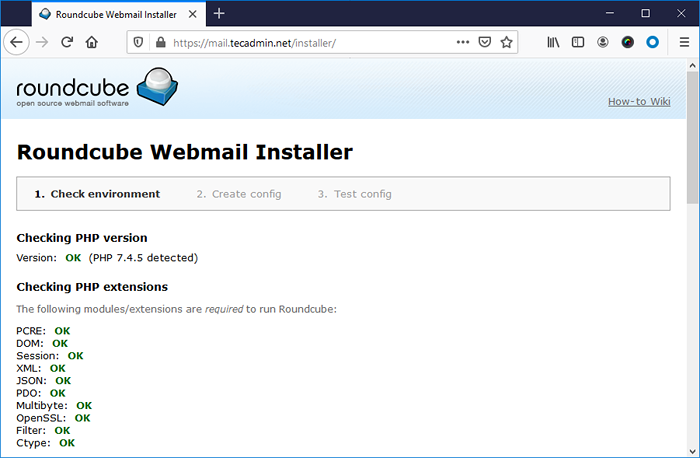
Une fois que vous avez vérifié que toutes les extensions requises sont installées. Glissez vers le bas vers le bas de la page et cliquez "Suivant" Pour continuer Wizard.
Entrez le nom du produit selon vos exigences. Ce sera l'identification de votre webamil. Généralement, vous verrez cela dans les titres de page.
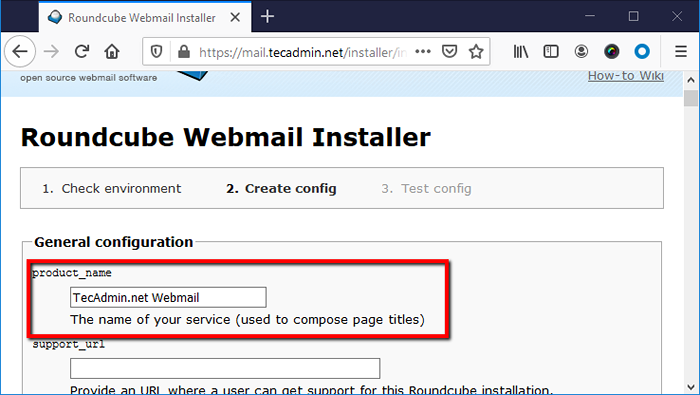
Faites glisser vers la section «Configuration de la base de données». Mettez à jour les détails conformément à la base de données et à l'utilisateur créé dans les étapes ci-dessus.
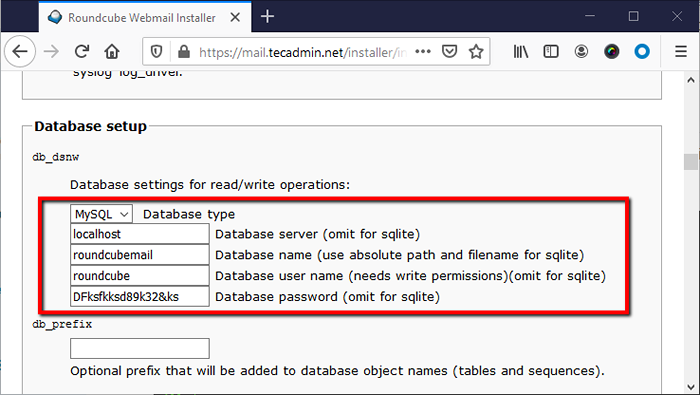
À nouveau, faites glisser vers le bas de la page et cliquez sur «Créer une configuration» bouton. Vous verrez le message comme la capture d'écran ci-dessous.
Une fois le fichier de configuration créé avec succès, cliquez sur "Continuer" bouton.
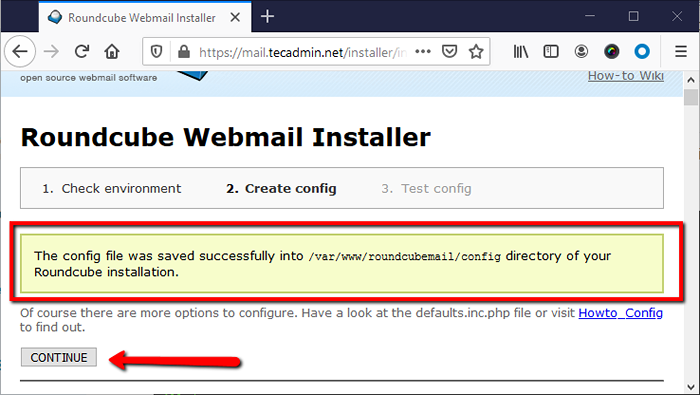
Dans la dernière page de l'assistant, cliquez sur «Initialiser la base de données» bouton. Si vous ne voyez aucun bouton, faites vos détails de base de données que vous avez entrés à l'étape précédente sont corrects.
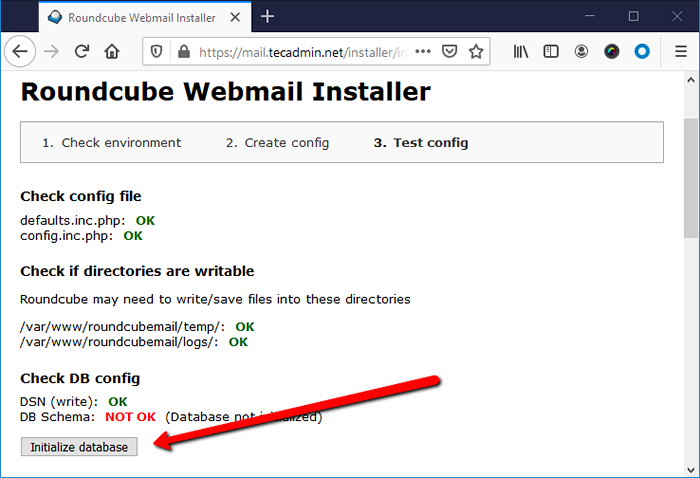
L'assistant d'installation est terminé ici.
Étape 6 - Interface Web Roundcube Roundcube
Comme l'installation est terminée. L'assistant vous montrera un message pour supprimer le répertoire du programme d'installation. Vous devez le retirer manuellement. Faites-le avec la commande ci-dessous
sudo rm -rf / var / www / html / rondcubemail / installateur /
Terminé. Accéder à l'interface webmail dans un autre onglet avec le domaine que vous avez configuré. Vous verrez la page de connexion. Entrez les détails de connexion ici:
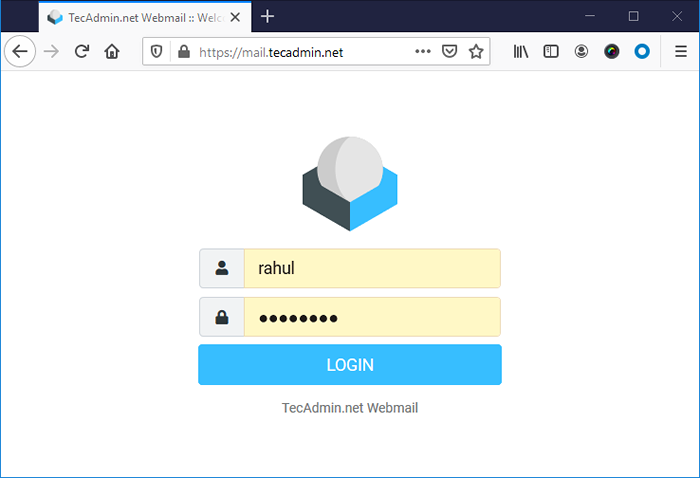
Si vous voyez une erreur, assurez-vous que l'utilisateur peut accéder à la boîte aux lettres avec le protocole IMAP sur le terminal. Pour vérifier la connexion Connectez IMAP à l'aide de Mutt.
mutt -f imap: // [e-mail protégé]
Une fois que vous vous êtes connecté avec succès sur Roubcube webmail, vous verrez le dashbaoad comme ci-dessous. Cela vous montrera également l'e-mail de votre compte ici.
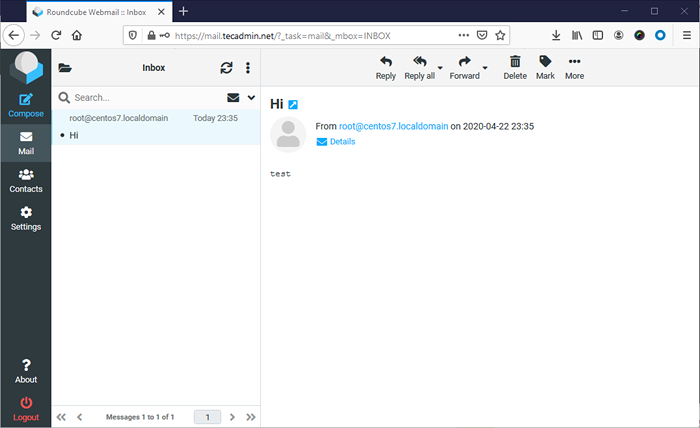
Si vous ne voyez aucun e-mail ici, vous devez vérifier la configuration de Dovecot. L'emplacement de boîte aux lettres le plus probablement configuré sur le serveur de messagerie (PostFox / Sendmail) ne correspond pas à l'emplacement sur le serveur Dovecot.
Conclusion
Dans ce tutoriel, vous avez configuré l'interface de la carte Web Roundcube sur votre système Centos 7 Linux. Profitons des e-mails avec le webmail.

